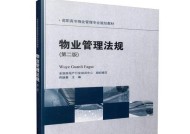拯救者更换网卡后驱动如何更新?
- 网络经验
- 2025-07-09
- 4
- 更新:2025-07-07 00:33:13
在今天的数字化时代,网络连接已成为我们日常生活中不可或缺的一部分。对于那些依赖高性能电脑的用户来说,网络接口卡(简称网卡)的性能直接关系到上网体验。如果更换了新的网卡,确保其驱动程序是最新的尤为重要。这不仅关乎网络速度,也关系到系统的稳定性和安全性。当我们更换网卡后,应该如何更新驱动呢?本文将为你提供一套详细的操作指南。
了解网卡驱动的重要性
在我们进行驱动更新之前,了解网卡驱动的作用是非常重要的。网卡驱动是网卡与操作系统沟通的桥梁,负责将网络信号转换为电脑可识别的数据。如果驱动程序过时,可能会出现网络连接不稳定、速度慢、频繁掉线等问题。及时更新网卡驱动对于保证电脑网络性能至关重要。
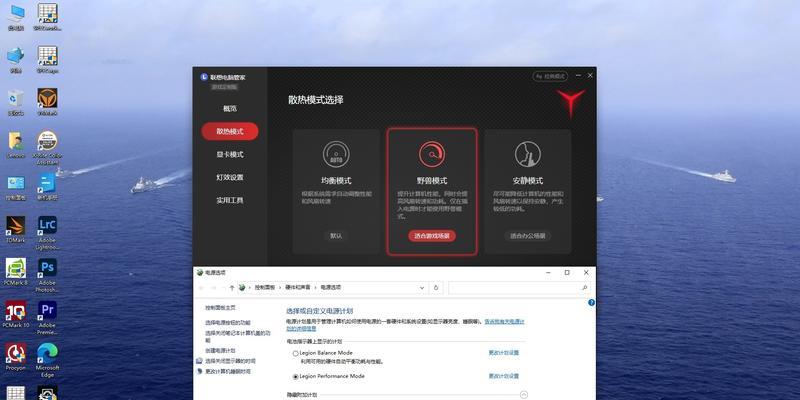
找到网卡驱动更新的正确途径
1.认识你的网卡型号
在更新驱动之前,首先需要确定你的网卡型号。你可以在电脑的设备管理器中查看。右键点击“此电脑”->“管理”->“设备管理器”,然后找到“网络适配器”,在这里可以看到你当前的网卡型号。
2.访问网卡制造商官网
知道网卡型号后,前往网卡制造商的官方网站。在这里,你可以找到最新的、适用于你网卡的驱动程序。通常官网会提供自动检测工具帮助你找到匹配的驱动,如果没有自动检测功能,你需要手动下载对应型号的驱动。
3.使用驱动管理软件
如果你不想手动更新驱动,可以使用第三方的驱动管理软件。这类软件可以自动检测你的硬件设备,并找到最适合的驱动进行更新。不过,请确保从可信赖的来源下载此类软件,以避免潜在的恶意软件风险。
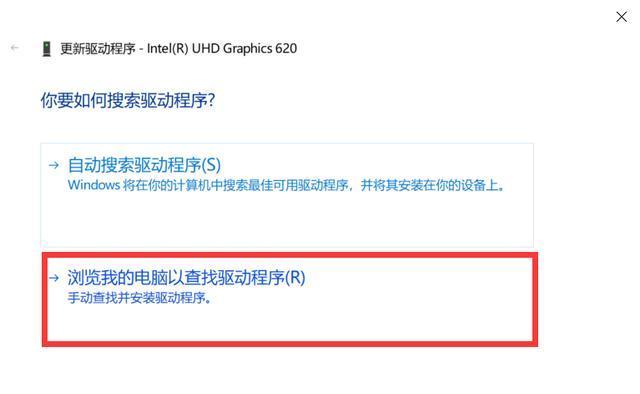
如何手动更新网卡驱动
步骤1:备份当前驱动
在进行任何更新之前,备份当前的网卡驱动是一个明智的选择。如果新驱动出现问题,你可以随时恢复到之前的状态。
步骤2:下载并安装新驱动
前往网卡制造商官网或使用驱动管理软件下载最新驱动。下载完成后,双击安装文件,通常只需按照提示进行下一步操作即可完成安装。
步骤3:检查新驱动是否工作正常
安装完新驱动后,重启你的电脑。在重启后,你可以返回设备管理器查看网络适配器的状态,或者进行网络速度测试来确保新驱动正常工作。
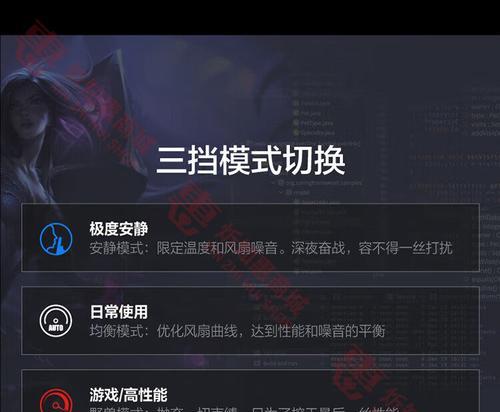
常见问题解答
问题1:如果更新后遇到问题怎么办?
如果更新驱动后遇到网络连接问题,首先尝试重启电脑。如果问题依旧,可以通过设备管理器回滚到旧驱动。如果回滚也不行,可能需要重新安装旧驱动。
问题2:驱动更新会自动进行吗?
通常情况下,操作系统不会自动更新网卡驱动。定期检查驱动更新是维护系统稳定运行的一个好习惯。
问题3:使用非官方驱动有风险吗?
是的,使用非官方驱动可能会带来安全风险或兼容性问题。始终推荐使用来自网卡制造商的官方驱动。
综上所述
更换网卡后,更新驱动是保证电脑网络性能和稳定性的关键步骤。通过上述介绍的方法,你可以方便地找到并安装正确的网卡驱动。记住,保持驱动程序的最新状态不仅能提升网络速度,还能确保系统的安全。如果你在更新驱动的过程中遇到任何问题,不妨利用本文提供的解决方案,或联系网卡制造商的客户支持获取帮助。